В този урок ще научите няколко начина как да изтеглите Realtek RTL8723BE Wireless LAN 802.11n PCI-E NIC драйвер за Windows и да решите проблеми, свързани с него.
Наличието на прекъсваща интернет връзка, която непрекъснато прекъсва и се свързва отново, може да бъде едно от най-разочароващите неща, с които трябва да се справите. Много потребители съобщиха, че са започнали да се сблъскват с проблеми при свързването с интернет или безжична мрежа, когато компютърът им с Windows се сблъска с проблем с WiFi адаптер Realtek RTL8723BE802.11.
Ако сте един от тези нещастни потребители, не се паникьосвайте, пристигнали сте на правилното място. Този разочароващ проблем обикновено се причинява от остарял или повреден драйвер на Realtek RTL8723BE и би трябвало да е доста лесен за решаване.
За да ви помогнем да разрешите този проблем, тук ви предлагаме три от най-ефективните метода за изпълнение на задачата за изтегляне и актуализиране на драйвери Realtek RTL8723BE. Продължавайте да четете, следващия раздел от нашето ръководство стъпка по стъпка се фокусира върху същото.
Инсталирайте най-новата версия на Realtek RTL8723BEDriver на компютър с Windows чрез Bit Driver Updater – експертите препоръчват
Сред всички различни начини, които се използват за актуализиране на драйверите на устройства в операционна система Windows, този, който е най-ефективният и препоръчан от експерти по целия свят е чрез автоматично актуализиране на драйверите чрез Bit Driver Updater софтуер. Превъзходната производителност на този най-добър софтуер за актуализиране на драйвери подпомага и подпомага потребителите коригиране на всички проблемни и дефектни драйвери на компютър с Windows, като инсталирате най-новите версии за тях.

Методи за изтегляне и актуализиране на Realtek RTL8723BEDriver на Windows 10/8/7
Ето най-удобните методи, които можете да опитате да изтеглите и инсталирате драйвер за Realtek RTL8723BE на лаптопи и настолни компютри с Windows.
1. Изтегляне на драйвер за Realtek RTL8723BE от официалния уебсайт
Можеш вземете актуализирания драйвер за вашия безжичен мрежов адаптер, изтеглен и инсталиран през официалния уебсайт на Realtek. Следвайте инструкциите стъпка по стъпка, споделени по-долу, за да направите същото.
- Посетете Уебсайт на Realtek.
- Щракнете върху иконата на три хоризонтални линии (меню на хамбургер), разгънете Изтегляния раздел и след това щракнете върху ИС за комуникационна мрежа.
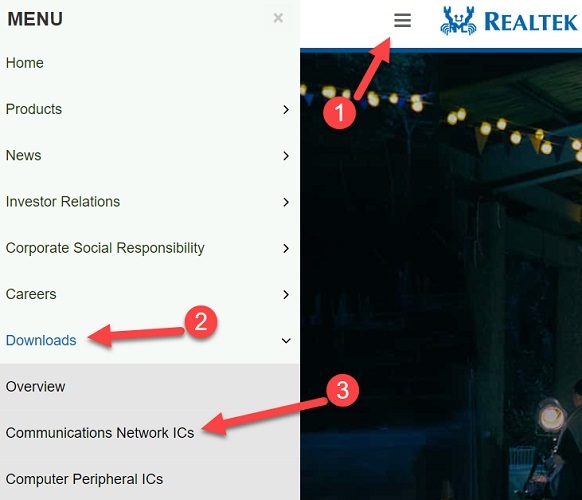
- На следващата страница изберете ИС за безжична LAN подкатегория от падащото меню.
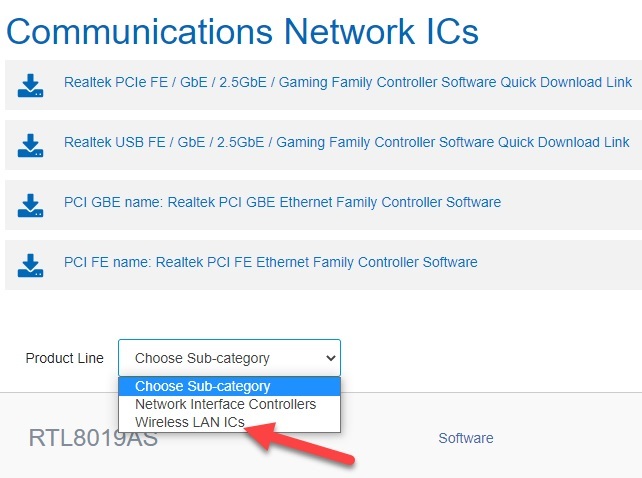
- Превъртете надолу и кликнете върху софтуер налична опция до RTL8723BE.
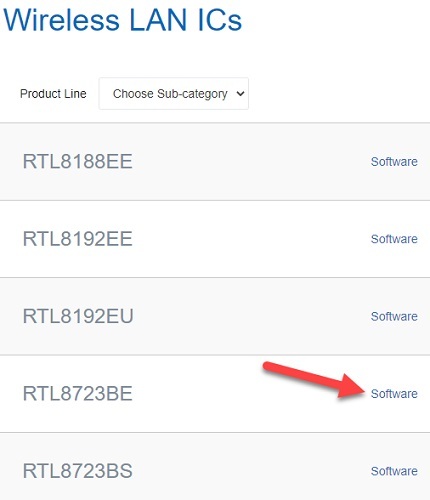
- Кликнете върху икона за изтегляне за да изтеглите Realtek RTL8723BE WLAN PCI Express драйвер за вашата операционна система Windows.

- След това трябва да стартирате съветника за инсталиране, като щракнете двукратно върху изтегления пакет.
- И накрая, просто трябва да следвате някои инструкции на екрана, за да инсталирате актуализацията на драйвера Realtek RTL8723BE.
- Рестартирайте системата си, за да завършите актуализацията.
Прочетете също: Изтеглете Realtek Wifi драйвер за Windows 10, 8, 7 компютър
2. Изтегляне на драйвер за Realtek RTL8723BE чрез диспечера на устройства
Ако не можете да намерите и изтеглите най-новия пакет драйвери за безжична LAN RTL8723BE от официалния Realtek уебсайт, тогава можете да се възползвате от вградения в Windows инструмент за диспечера на устройства, за да получите необходимия драйвер актуализации. По-долу сме предоставили стъпките, които трябва да изпълните за изтегляне на необходимите актуализации на драйвери чрез инструмента Device Manager.
- Щракнете с десния бутон върху Старт меню бутон и щракнете върху Диспечер на устройства.

- Когато се отвори диспечера на устройства, щракнете върху Мрежови адаптери за разширяване на категорията.
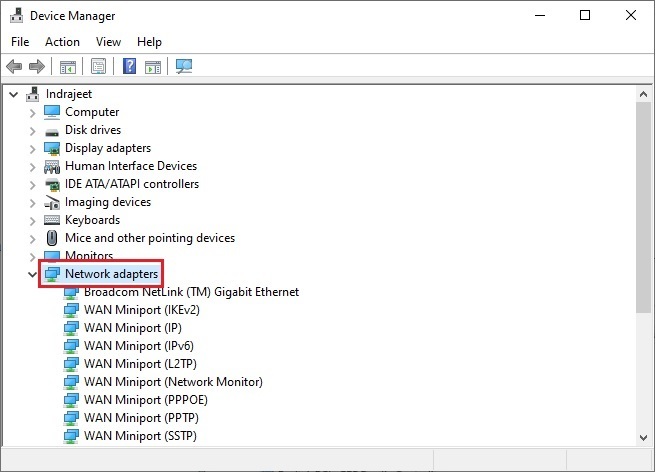
- Щракнете с десния бутон върху Realtek RTL8723BEPCIe безжичен мрежов адаптер и изберете Актуализирайте драйвера опция.
- На следващия екран трябва да кликнете върху Търсене автоматично за драйвери.
- Сега оставете операционната система Windows да завърши процеса на актуализиране на драйвера RTL8723BE.
- Рестартирайте компютъра си след завършване на актуализациите.
Прочетете също: Актуализирайте драйвера за Wifi на Windows 10 – актуализирайте безжичния софтуер лесно
3. Изтегляне на драйвер за Realtek RTL8723BE чрез Bit Driver Updater (препоръчително)
Обсъдените по-горе ръчни методи са тромави и изискват много време, за да получите необходимите актуализации на драйвери. Ето защо ви препоръчваме да актуализирате или изтеглите драйвера Realtek RTL8723BE автоматично с професионална помощна програма за актуализиране на драйвери, като Bit Driver Updater.
Този софтуер извършва супер бързо сканиране на цялата система и помага на потребителите да получават незабавно всички видове актуализации на драйвери само с едно щракване на бутон. Можете да дадете нашите Преглед на Bit Driver Updater прочетете, за да научите повече за многото му атрактивни характеристики.
Сега нека научим как да използваме помощната програма Bit Driver Updater за изтегляне и актуализиране на драйвера за WiFi адаптер Realtek RTL8723BE 802.11 на Windows 10 и по-стари версии на операционната система.
- Кликнете върху връзката по-долу, за да Изтегли и инсталирайте инструмента Bit Driver Updater.

- Стартирайте програмата и й дайте няколко секунди, за да завърши автоматичното сканиране на драйвери.
- След като се покажат резултатите от сканирането, щракнете върху Актуализирайте сега бутон, разположен до драйвера за безжичен мрежов адаптер, за автоматично изтегляне и инсталиране на най-новата му версия.

Прочетете също: Как да поправите, че WiFi не работи в Windows 10/8/7
Заключителни думи: Изтегляне на драйвер за Realtek RTL8723BE за компютър с Windows
В това ръководство говорихме за ръчните и автоматични подходи за актуализиране или изтегляне на драйвер за WiFi адаптер Realtek RTL8723BE802.11 за Windows 10, 8 и 7. Можете да изберете всеки от методите в зависимост от вашите компютърни умения и опит.
Въпреки това, за да спестите ценно време и усилия, ви препоръчваме да използвате Bit Driver Updater, тъй като той може да ви помогне да разрешите всичките си проблеми с драйверите на Realtek RTL8723BE в рамките на няколко минути.
Ако имате някакви съмнения относно стъпките и информацията, предоставени по-горе, можете да ги попитате в коментарите. И ако намерите тази статия за полезна, абонирайте се за бюлетина и прочетете по-информативни технически ръководства и актуализации на новините.